SHARP AR-BC320/C262M User Manual [fr]

MODELE
AR-BC320
AR-C262M
MULTIFONCTION NUMERIQUE COULEUR
MANUEL D'UTILISATION
(informations générales et fonctionnement du copieur)
(Option) Module d'alimentation recto verso/unité de retournement et meuble/magasins 3 x 500 feuilles
|
Page |
• AVANT D'UTILISER |
|
LE PRODUIT |
1-1 |
• GESTION DE L'APPAREIL |
2-1 |
• PERIPHERIQUES |
3-1 |
• AVANT D'EFFECTUER |
|
DES COPIES |
4-1 |
• UTILISATION ELEMENTAIRE |
|
DE LA COPIE |
5-1 |
• FONCTIONS SPECIALES |
|
DE COPIE |
6-1 |
• MAINTENANCE DE L'APPAREIL |
|
(POUR LA COPIE) |
7-1 |
• SPECIFICATIONS |
8-1 |
Lisez ce manuel avec attention pour tirer le meilleur profit de ce produit.
Lisez les instructions d'installation et les avertissements avant d'installer ce produit.
Conservez tous les manuels à portée de main pour pouvoir vous y référer à tout moment, à savoir "Manuel d'utilisation (informations générales et fonctionnement du copieur)" et les manuels d'utilisation des équipements optionnels installés.
Downloaded from: http://www.usersmanualguide.com/
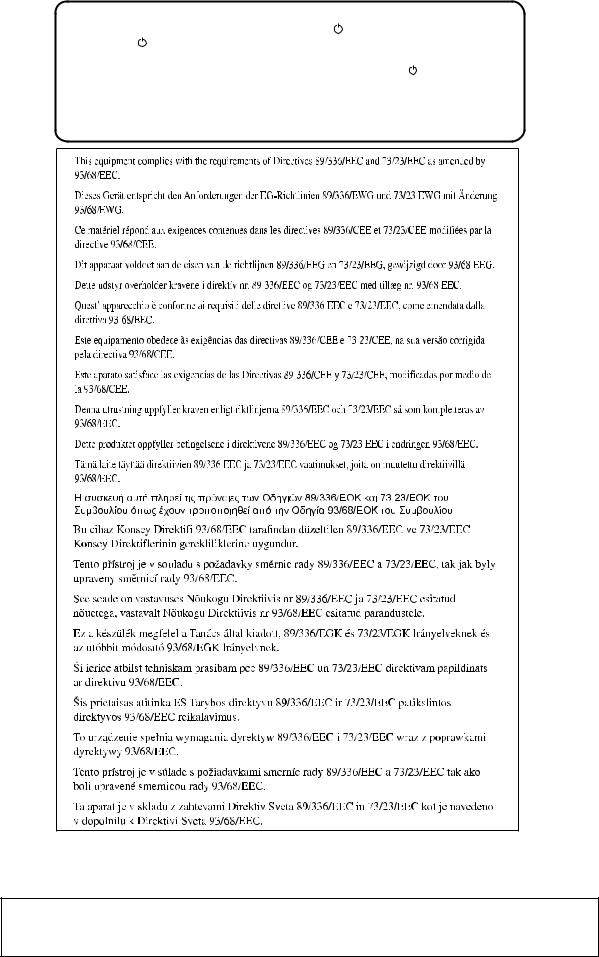
Pour certains pays, les positions marche "ON" et arrêt "OFF" de l'interrupteur principal "POWER" sont remplacées par les symboles "I" et " ".
Le symbole " " indique que l'appareil n'est pas complètement hors tension, mais qu'il se trouve en mode veille.
Si votre appareil porte ces symboles, veuillez lire "I" pour "ON" et " " pour "OFF".
Attention !
Pour obtenir une déconnexion électrique complète, débranchez la prise principale. La prise de courant devra être installée à proximité de l'équipement et facilement accessible.
. |
Le label CE est appliqué sur les équipements lorsque ceux-ci tombent dans le champ d'application des directives sus-mentionnées (la présente mention ne concerne pas les pays dans lesquels les directives en question ne s'appliquent pas).
Attention :
Le présent appareil est un appareil de classe A. Dans un environnement privé, ce produit peut être à l'origine d'interférences radio. L'utilisateur devra dans ce cas prendre les mesures adéquates.
Garantie
Tout a été fait pour rendre ce document aussi précis et utile que possible. Cependant, SHARP Corporation n'en garantit pas son contenu. Toutes les informations contenues dans ce document peuvent être changées sans préavis. SHARP n'est pas responsable de toute perte ou endommagement, direct ou indirect, découlant de ou lié à l'utilisation de ce mode d'emploi. © Copyright SHARP Corporation 2004. Tous droits réservés. Toute reproduction, adaptation ou traduction sans autorisation préalable est interdite, à moins d'en être autorisé par les lois sur les droits d'auteur.
Downloaded from: http://www.usersmanualguide.com/

Partie 1 : Informations générales
Downloaded from: http://www.usersmanualguide.com/
Downloaded from: http://www.usersmanualguide.com/

REMARQUES
●Un grand soin a été apporté à ce manuel. Si vous avez des commentaires ou des questions, veuillez contacter le service après-vente SHARP le plus proche.
●Ce produit a subi un contrôle qualité et des procédures d'inspection très stricts. Dans le cas improbable où un défaut ou un autre problème serait découvert, veuillez contacter votre revendeur ou le service après-vente SHARP le plus proche.
●Sans préjudice des dispositions réglementaires en vigueur, SHARP décline toute responsabilité pour les dommages survenant lors de l'utilisation du produit ou de ses options, pour les pannes consécutives à une utilisation incorrecte du produit ou de ses options, ou pour tout autre incident ou dommage survenant au cours de l'utilisation du produit.
Les photos écrans, les messages et les noms de touches illustrés dans le manuel peuvent être différents de ceux de l'appareil commercialisé en raison des améliorations et des modifications de produit.
MANUELS D'UTILISATION
Les manuels d'utilisation suivants sont fournis pour la machine. Lisez les manuels portant sur les fonctions qui vous intéressent.
●Manuel d'utilisation (informations générales et fonctionnement du copieur) (le présent manuel) :
Dans la première partie du manuel, vous trouverez des informations générales sur l'appareil, concernant notamment les instructions de sécurité, le chargement du papier, l'extraction des bourrages papier et la maintenance.
Le manuel décrit ensuite les fonctions de copie.
●Manuel du responsable :
Ce manuel traite essentiellement des programmes du responsable utilisés pour la gestion de l'appareil et les fonctions liées au copieur. Les programmes du responsable relatifs aux fonctions imprimante, télécopieur et scanner réseau sont décrits dans des manuels séparés.
Les programmes du responsable permettent aux responsables de définir les réglages des fonctions afin que celles-ci répondent aux besoins des utilisateurs.
●Manuel d'utilisation (pour télécopieur) :
Ce manuel explique les procédures d’utilisation de l’appareil en tant que télécopieur. L'utilisation de la fonction fax requiert l'installation du kit d'extension télécopieur.
●Manuel d'installation (pour imprimante) :
Ce guide explique comment connecter l'appareil à votre ordinateur, installer le pilote d'imprimante pour Windows et configurer le pilote d'imprimante.
●Manuel d'utilisation (pour imprimante)*:
Ce manuel explique comment utiliser l'appareil comme imprimante.
●Manuel d'utilisation (pour scanner réseau)*:
Ce manuel explique les procédures d’utilisation de l’appareil en tant que scanner réseau lorsqu'il est raccordé à un ordinateur. L'utilisation de la fonction scanner réseau requiert l'installation du kit d'extension scanner réseau et d'une barrette mémoire de 256 MB en option.
* Le manuel d'utilisation (pour imprimante) et le manuel d'utilisation (pour scanner réseau) sont disponibles sous forme de fichiers PDF sur le CD-ROM fourni.
Ces manuels ne sont pas disponibles en version papier.
Il est possible que certaines options ne soient pas disponibles dans tous les pays ou toutes les régions. Ce manuel suppose que le kit d'extension télécopieur et le kit d'extension scanner réseau ont été installé, cependant, les opérations de base de l'appareil sont identiques quels que soient les périphériques installés. Pour en savoir plus sur les appareils périphériques pouvant être installés, veuillez vous reporter à la section "Noms des divers éléments et fonctions des périphériques" (1-6).
0-1
Downloaded from: http://www.usersmanualguide.com/
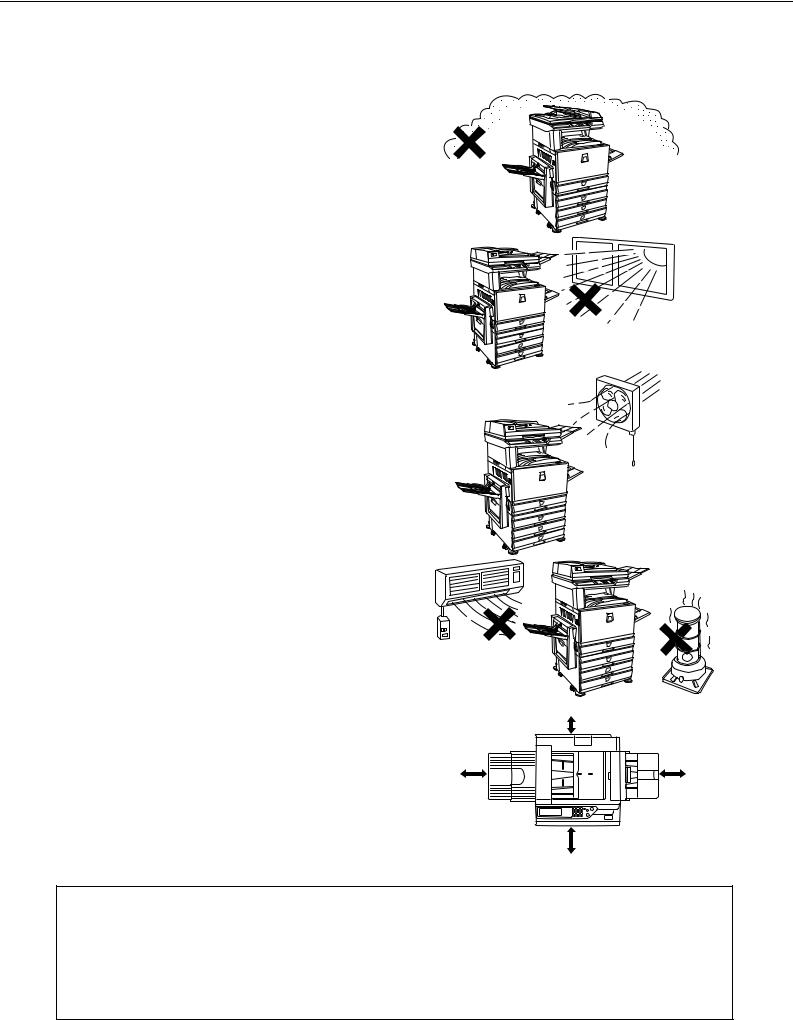
INSTRUCTIONS D'INSTALLATION
Une mauvaise installation de l'appareil pourrait l'endommager. Veuillez suivre les instructions suivantes lors de la première installation et à chaque fois que vous déplacez l'appareil.
1.Il est conseillé d'installer l'appareil à proximité d'une prise de courant pour permettre une connexion facile.
2.Veillez à brancher le cordon d'alimentation à une prise de courant compatible avec la tension spécifiée et les instructions relatives à la consommation électrique. Vérifiez également que la prise de courant est correctement reliée à la terre.
●Pour connaître les instructions relatives à la consommation électrique, reportez-vous à la plaquette signalétique de l'appareil.
3.N'installez pas l'appareil dans des endroits :
●moites, humides ou très poussiéreux
●directement exposés au rayonnement solaire
●peu ventilés
●sujets à de fortes variations de température ou d'humidité, par exemple à proximité d'un climatiseur ou d'un radiateur.
4.Prévoyez un espace suffisant autour de l'appareil pour en permettre l'entretien et une ventilation adéquate.
|
30cm |
|
(11-13/16") |
80cm |
60cm |
(31-1/2") |
(23-5/8") |
60cm (23-5/8")
Une faible quantité d'ozone est émise à l'intérieur du copieur en cours de fonctionnement. Le niveau d'émission est trop faible pour représenter un risque pour la santé.
REMARQUE :
La limite d'exposition à l'ozone à long terme actuellement recommandée est de 0,1 ppm (0,2 mG/m3), ce qui correspond à la concentration maximale autorisée pour une période de 8 heures.
La faible quantité émise pouvant toutefois générer une odeur gênante, il est conseillé de placer l'appareil dans une zone aérée.
0-2
Downloaded from: http://www.usersmanualguide.com/
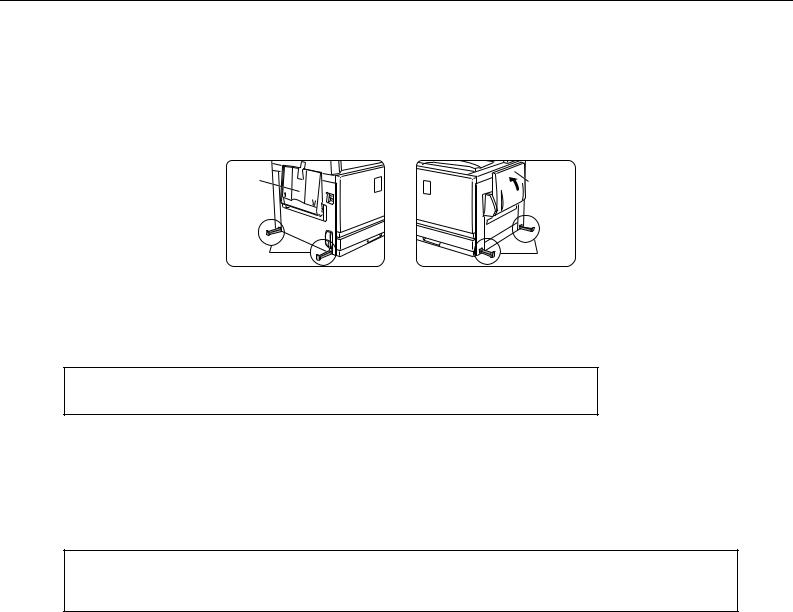
INSTRUCTIONS D'INSTALLATION
Transport de l'appareil
Saisissez fermement les quatre poignées de l'appareil, comme indiqué sur l'illustration suivante, et portez-le horizontalement.
Côté gauche |
Côté droit |
Plateau |
Plateau |
de |
|
sortie |
d'alimentation |
|
auxiliaire |
Poignées |
Poignées |
Avant de soulever l'appareil, repliez le plateau de sortie et fixez-le bien à l'appareil.
Avant de soulever l'appareil, repliez le plateau d'alimentation auxiliaire et fixez-le bien à l'appareil.
Avertissement
L'appareil doit être soulevé et transporté par deux personnes.
Si un meuble magasin papier a été installé :
Le meuble magasin papier est équipé de roulettes permettant son déplacement sur le sol. Déverrouillez les roulettes et les vis d'immobilisation du meuble/magasin papier et déplacez délicatement l'appareil en prenant soin de ne pas le renverser.
Pour savoir comment verrouiller et déverrouiller les roulettes et les vis d'immobilisation, reportez-vous à la page 0-4.
Si l'appareil est inutilisé pendant une longue période
Si l'appareil est inutilisé pendant plus d'un mois, suivez la procédure décrite aux pages 2-6 et 2-7 pour relâcher la pression de l'unité de fixation.
0-3
Downloaded from: http://www.usersmanualguide.com/
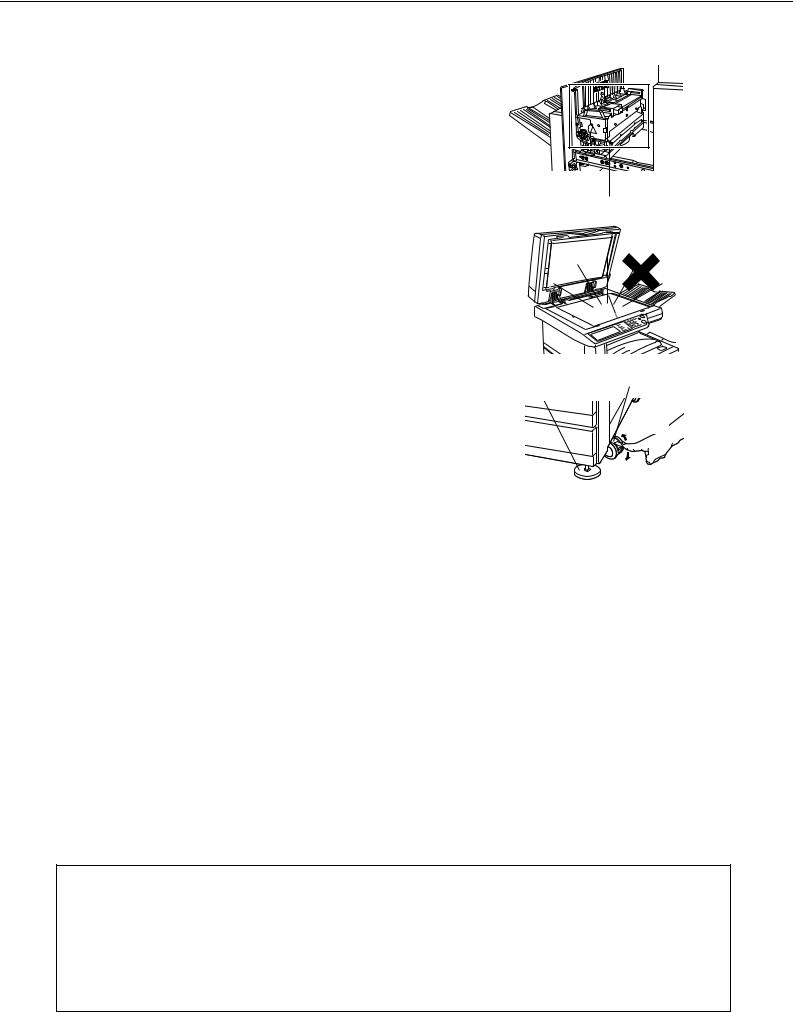
AVERTISSEMENTS
1.Ne touchez pas le tambour photoconducteur. En présence d'éraflures ou de traces sur le tambour, des taches apparaîtront sur les impressions.
2.L'unité de fixation est très chaude. La prudence est donc recommandée dans cette zone.
3.Ne regardez pas directement la source lumineuse. Vous risqueriez d'abîmer vos yeux.
4.Tous les meubles/magasins optionnels sont équipés de quatre vis d'immobilisation. Ces dernières doivent être abaissées jusqu'au sol.
Avant de déplacer l'appareil équipé d'un meuble magasin papier, veillez à relever les vis d’immobilisation. Déverrouillez également les deux roulettes situées à l'avant du meuble/magasin papier en option. Après le déplacement, abaissez les vis d’immobilisation jusqu’au sol et bloquez les deux roulettes.
5.N'effectuez aucune modification sur l'appareil. Vous risqueriez de l'endommager ou de vous blesser.
6.Il s'agit d'un appareil lourd. Il est donc recommandé qu'il soit transporté par plusieurs personnes pour éviter toute blessure.
7.Lorsque vous connectez l'appareil à un ordinateur, veillez à mettre préalablement l'ordinateur et l'appareil hors tension.
8.Ne copiez aucun document interdit à la reproduction par la loi. Les documents suivants sont généralement interdits à la reproduction. Les législations nationales peuvent également prévoir d'autres types de documents.
● Billets de banque ● Timbres ● Actions ● Titres ● Chèques de banque ● Chèques ● Passeports ● Permis de conduire
Unité de fixation
Vis Roulette d'immobilisation
Déblocage
Blocage
Blocage Déblocage
Déblocage
"MISE AU REBUT DE LA PILE"
CE PRODUIT CONTIENT UNE PILE DE SAUVEGARDE RAM AU LITHIUM DONT LA MISE AU REBUT DOIT ETRE REALISEE DANS LES REGLES DE L'ART. CONTACTEZ VOTRE REVENDEUR LOCAL SHARP OU VOTRE REPRESENTANT DE SERVICE AGREE CONCERNANT LA MISE AU REBUT DE CETTE PILE.
Ce produit utilise une brasure d'étain-plomb et une lampe fluorescente contenant une faible quantité de mercure. La mise au rebut de ces matériaux peut être réglementée pour des questions de protection de l'environnement. Pour obtenir des informations concernant la mise au rebut ou le recyclage, contactez vos autorités locales ou l'organisme Electronics Industries Alliance à l'adresse suivante : www.eia.org
0-4
Downloaded from: http://www.usersmanualguide.com/

TABLE DES MATIERES
MANUELS D'UTILISATION............................................. |
0-1 |
INSTRUCTIONS D'INSTALLATION ................................ |
0-2 |
● Transport de l'appareil ............................................... |
0-3 |
AVERTISSEMENTS........................................................ |
0-4 |
CHAPITRE 1
AVANT D'UTILISER LE PRODUIT
INTRODUCTION............................................................. |
1-2 |
PRINCIPALES CARACTERISTIQUES ........................... |
1-2 |
NOM DES DIVERS ELEMENTS ET FONCTIONS......... |
1-4 |
● Vue extérieure ........................................................... |
1-4 |
● Vue intérieure ............................................................ |
1-5 |
● Noms des divers éléments et fonctions des |
|
périphériques............................................................. |
1-6 |
● Panneau de commandes........................................... |
1-8 |
● Ecran tactile............................................................... |
1-9 |
MODE UTILISATION CONTROLEE ............................. |
1-11 |
● Utilisation de l'appareil quand le mode utilisation |
|
contrôlée est activée ............................................... |
1-11 |
CHAPITRE 3
PERIPHERIQUES
FINISSEUR AGRAFEUR PIQURE A CHEVAL .............. |
3-2 |
● Noms des divers éléments et fonctions .................... |
3-2 |
● Caractéristiques techniques ..................................... |
3-2 |
● Fonctions du finisseur agrafeur piqûre à cheval........ |
3-4 |
● Utilisation du finisseur agrafeur piqûre à cheval........ |
3-6 |
● Remplacement de la cartouche d'agrafes et extraction des |
|
agrafes bloquées ......................................................... |
3-7 |
● Bourrage papier dans le finisseur agrafeur piqûre à cheval .... |
3-10 |
● Guide de dépannage du finisseur agrafeur piqûre à cheval .... |
3-12 |
● Guide de référence de la position des agrafes pour les |
|
sorties recto verso....................................................... |
3-13 |
● Relation entre les images imprimées et l'agrafage |
|
piqûre à cheval ...................................................... |
3-14 |
MAGASIN GRANDE CAPACITE .................................. |
3-15 |
● Nom des divers éléments ....................................... |
3-15 |
● Caractéristiques techniques ................................... |
3-15 |
● Chargement du papier dans le magasin grande capacité ....... |
3-16 |
● Bourrage papier dans le magasin grande capacité........... |
3-17 |
CHAPITRE 2
GESTION DE L'APPAREIL
CHARGEMENT DU PAPIER........................................... |
2-2 |
● Chargement du papier dans le magasin 1................. |
2-2 |
● Changement du format du papier dans le magasin 1 .... |
2-2 |
● Chargement du papier sur le plateau d'alimentation |
|
auxiliaire .................................................................... |
2-4 |
● Chargement du papier dans le meuble/magasin 1 x 500 |
|
feuilles ou meuble/magasins 3 x 500 feuilles ................... |
2-7 |
● Caractéristiques techniques (meuble/magasin 1 x 500 |
|
feuilles ou meuble/magasins 3 x 500 feuilles)................. |
2-7 |
● Chargement du papier dans l'unité recto verso/meuble/ |
|
magasins 2 x 500 feuilles ................................................... |
2-8 |
● Caractéristiques techniques (unité recto verso/ |
|
meuble/magasins 2 x 500 feuilles)........................ |
2-8 |
● Caractéristiques techniques des magasins ............... |
2-9 |
● Configuration du type de papier (plateau d'alimentation |
|
auxiliaire non compris)...................................................... |
2-11 |
● Configuration du format du papier quand un autre |
|
format est chargé ................................................... |
2-11 |
● Configuration du type et du format du papier dans le |
|
plateau d'alimentation auxiliaire .............................. |
2-12 |
REGLAGES PERSONNALISES ................................... |
2-13 |
● Procédure commune à tous les réglages personnalisés ...... |
2-13 |
● Description des réglages personnalisés.................. |
2-14 |
REMPLACEMENT DE LA CARTOUCHE DE TONER ....... |
2-15 |
STOCKAGE DES FOURNITURES ............................... |
2-17 |
EXTRACTION D'UN BOURRAGE PAPIER .................. |
2-18 |
● Informations sur le bourrage papier......................... |
2-18 |
● Bourrage papier dans la zone d'alimentation du papier.... |
2-19 |
● Bourrage papier dans la zone de transport, de fixation et de |
|
sortie................................................................................. |
2-20 |
● Bourrage papier dans le meuble/magasin 1 x 500 feuilles...... |
2-21 |
● Bourrage papier dans le meuble/magasin 3 x 500 feuilles...... |
2-21 |
● Bourrage papier dans le module d'alimentation recto |
|
verso/unité de retournement et l'unité recto verso/ |
|
meuble/magasins 2 x 500 feuilles............................ |
2-22 |
GUIDE DE DEPANNAGE.............................................. |
2-24 |
0-5
Downloaded from: http://www.usersmanualguide.com/

TABLE DES MATIERES
CHAPITRE 4
AVANT D'EFFECTUER DES COPIES
NOM DES DIVERS ELEMENTS ET FONCTIONS |
|
(Chargeur automatique de documents recto verso) ....... |
4-2 |
● Vue extérieure........................................................... |
4-2 |
● Panneau de commandes .......................................... |
4-3 |
● Ecran tactile (écran principal du mode copie)........... |
4-4 |
CHARGEUR AUTOMATIQUE DE DOCUMENTS RECTO |
|
VERSO ................................................................................ |
4-5 |
● Originaux autorisés................................................... |
4-5 |
MISE EN PLACE DES ORIGINAUX............................... |
4-6 |
SELECTION DU FORMAT D'ORIGINAL........................ |
4-8 |
ENREGISTREMENT, EFFACEMENT ET UTILISATION |
|
DES FORMATS D'ORIGINAL ........................................ |
4-9 |
CHAPITRE 5
UTILISATION ELEMENTAIRE DE LA COPIE
COPIE NORMALE ......................................................... |
5-2 |
● Copie depuis le chargeur automatique de documents |
|
recto verso................................................................... |
5-2 |
● Copie recto verso automatique depuis le chargeur |
|
automatique de documents recto verso....................... |
5-6 |
● Copie depuis la vitre d'exposition ............................. |
5-7 |
● Copie recto verso automatique depuis la vitre |
|
d'exposition ............................................................... |
5-9 |
REGLAGE DE L'EXPOSITION..................................... |
5-10 |
REDUCTION/AGRANDISSEMENT/ZOOM.................. |
5-12 |
● Sélection automatique (Taux auto.) ........................ |
5-12 |
● Sélection manuelle ................................................. |
5-13 |
● ZOOM XY ............................................................... |
5-15 |
PAPIERS SPECIAUX ................................................... |
5-17 |
CHAPITRE 6
FONCTIONS SPECIALES DE COPIE
MODES SPECIAUX ....................................................... |
6-2 |
● Procédure commune à toutes les fonctions spéciales ...... |
6-3 |
● Décalage de la marge............................................... |
6-4 |
● Effacement................................................................ |
6-5 |
● Copie sur deux pages............................................... |
6-6 |
● Centrage ................................................................... |
6-7 |
● Intercalaires pour transparents ................................. |
6-8 |
● Couvertures .............................................................. |
6-9 |
● N/B inversé ............................................................. |
6-10 |
MENU REGLAGE DES COULEURS ........................... |
6-11 |
● Réglage RVB .......................................................... |
6-12 |
● Netteté .................................................................... |
6-13 |
● Suppression du fond ............................................... |
6-13 |
● Balance des couleurs ............................................. |
6-14 |
● Luminosité .............................................................. |
6-15 |
● Intensité .................................................................. |
6-15 |
0-6
MENU EDITION D'IMAGE............................................ |
6-16 |
● Une seule couleur ................................................... |
6-17 |
● Image miroir ............................................................ |
6-17 |
● Photo répétée.......................................................... |
6-18 |
● Copie multiple ......................................................... |
6-19 |
● A3 Pleine page (11" X 17") ..................................... |
6-21 |
● Agrandissement multi-pages................................... |
6-22 |
● Copie en brochure................................................... |
6-24 |
MEMOIRE DES PROGRAMMES DE TRAVAIL ........... |
6-25 |
● Enregistrement d'un programme de travail ............. |
6-25 |
● Rappel d'un programme de travail .......................... |
6-26 |
● Suppression d'un programme de travail.................. |
6-26 |
INTERRUPTION D'UN TRAVAIL DE COPIE................ |
6-27 |
CHAPITRE 7
MAINTENANCE DE L'APPAREIL (POUR LA COPIE)
EXTRACTION D'UN BOURRAGE D'ORIGINAUX.......... |
7-2 |
● Extraction d'un bourrage d'originaux dans le chargeur |
|
automatique de documents recto verso ....................... |
7-2 |
ENTRETIEN PAR L'UTILISATEUR (pour la copie)......... |
7-3 |
GUIDE DE DEPANNAGE ............................................... |
7-4 |
CHAPITRE 8
CARACTERISTIQUES
TECHNIQUES
CARACTERISTIQUES TECHNIQUES........................... |
8-2 |
● Copieur et unité principale ........................................ |
8-2 |
● Chargeur automatique de documents recto verso .... |
8-4 |
● Module d'alimentation recto-verso/unité de |
|
retournement (en option) .......................................... |
8-4 |
INDEX............................................................................. |
8-5 |
Downloaded from: http://www.usersmanualguide.com/
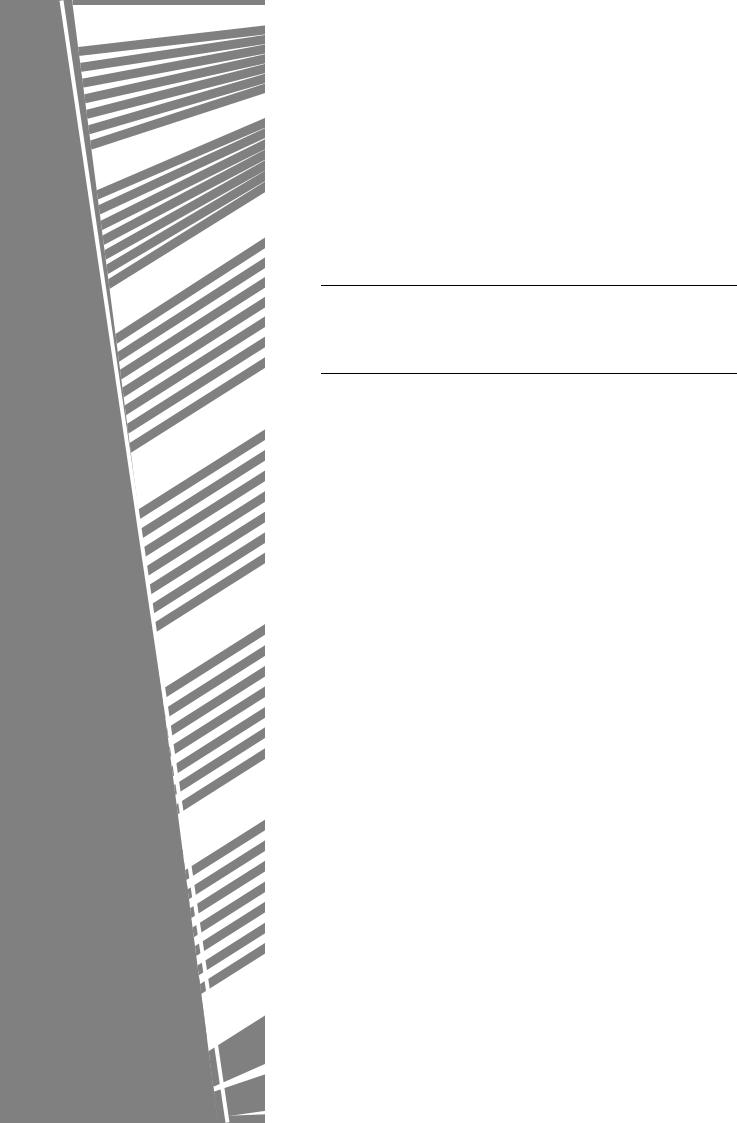
CHAPITRE 1
AVANT D'UTILISER
LE PRODUIT
Ce chapitre contient des informations générales, qu'il est conseillé de lire avant d'utiliser le produit.
|
Page |
INTRODUCTION............................................................................................ |
1-2 |
PRINCIPALES CARACTERISTIQUES .......................................................... |
1-2 |
NOM DES DIVERS ELEMENTS ET FONCTIONS........................................ |
1-4 |
● Vue extérieure ........................................................................................ |
1-4 |
● Vue intérieure ......................................................................................... |
1-5 |
● Noms des divers éléments et fonctions des périphériques.................... |
1-6 |
● Panneau de commandes ....................................................................... |
1-8 |
● Ecran tactile ........................................................................................... |
1-9 |
MODE UTILISATION CONTROLEE ............................................................ |
1-11 |
● Utilisation de l'appareil quand le mode utilisation contrôlée est activée........... |
1-11 |
1-1
Downloaded from: http://www.usersmanualguide.com/

INTRODUCTION
Pour tirer le meilleur profit de ce produit, nous recommandons aux utilisateurs de lire ce manuel pour se familiariser avec les caractéristiques et les fonctions de l'appareil de base ainsi qu'avec les instructions de sécurité.
Cet appareil est un copieur/imprimante numérique couleur à grande vitesse, pouvant devenir un produit multifonction par l'ajout de périphériques optionnels. Il peut être complété afin de remplir des fonctions d'imprimante, de scanner réseau ou d'imprimante réseau. Ce manuel décrit les fonctions de base de ce produit, à savoir les fonctions de copie, mais n'aborde pas les périphériques optionnels. Chaque périphérique est accompagné de son propre manuel d'utilisation, auquel vous devez vous reporter pour obtenir de plus amples informations sur leur fonctionnement.
Format des originaux et du papier
Cet appareil prend en charge les formats standard du système AB et en pouces.
Le tableau suivant présente les formats standard acceptés par l'appareil.
Formats du système AB
A3
B4
A4
B5
A5
Formats du système en pouces
11" x 17" (LEDGER)
8-1/2" x 14" (LEGAL)
8-1/2" x 13" (FOOLSCAP)
8-1/2" x 11" (LETTER)
7-1/4" x 10-1/2" (EXECUTIVE)
5-1/2" x 8-1/2" (INVOICE)
Signification de "R" dans les indications de format des originaux et du papier
Certains formats d'originaux et de papier peuvent être utilisés aussi bien en orientation Paysage que Portrait. Pour distinguer les deux modes d'orientation, les formats utilisés en orientation Paysage sont accompagnés d'un "R", soit A4R, B5R, 8-1/2" x 11"R, 5-1/2" x 8-1/2"R, etc. Les formats qui acceptent uniquement l'orientation Paysage (A3, B4, 11" x 17", 8-1/2" x 14", 8-1/2" x 13") ne sont pas accompagnés d'un "R".
Indication du format avec "R" |
Indication du format sans "R" |
||||
|
|
Orientation Paysage |
|
|
Orientation Portrait |
|
|
|
|
||
|
|
|
|
|
|
|
|
|
|
|
|
PRINCIPALES CARACTERISTIQUES
1Copies aux couleurs éclatantes grâce à la technologie numérique
Les photos, le texte en couleur et les autres types d'originaux sont numérisés par des capteurs CCD couleur et les informations d'image obtenues sortent avec des couleurs éclatantes et une résolution de 600 ppp en utilisant la technologie de traitement d'image numérique.
L'appareil peut également être utilisé comme imprimante réseau couleur et doté d'une fonction scanner réseau en option.
2Plusieurs modules optionnels pour accroître la productivité
Divers équipements optionnels vous permettront d’accroître votre productivité : modules recto verso pour des documents imprimés sur les deux faces, modules d'alimentation papier supplémentaires pour augmenter la capacité papier et le nombre de formats disponibles, modules de sortie papier pour des documents reliés et agrafés.
1-2
Downloaded from: http://www.usersmanualguide.com/
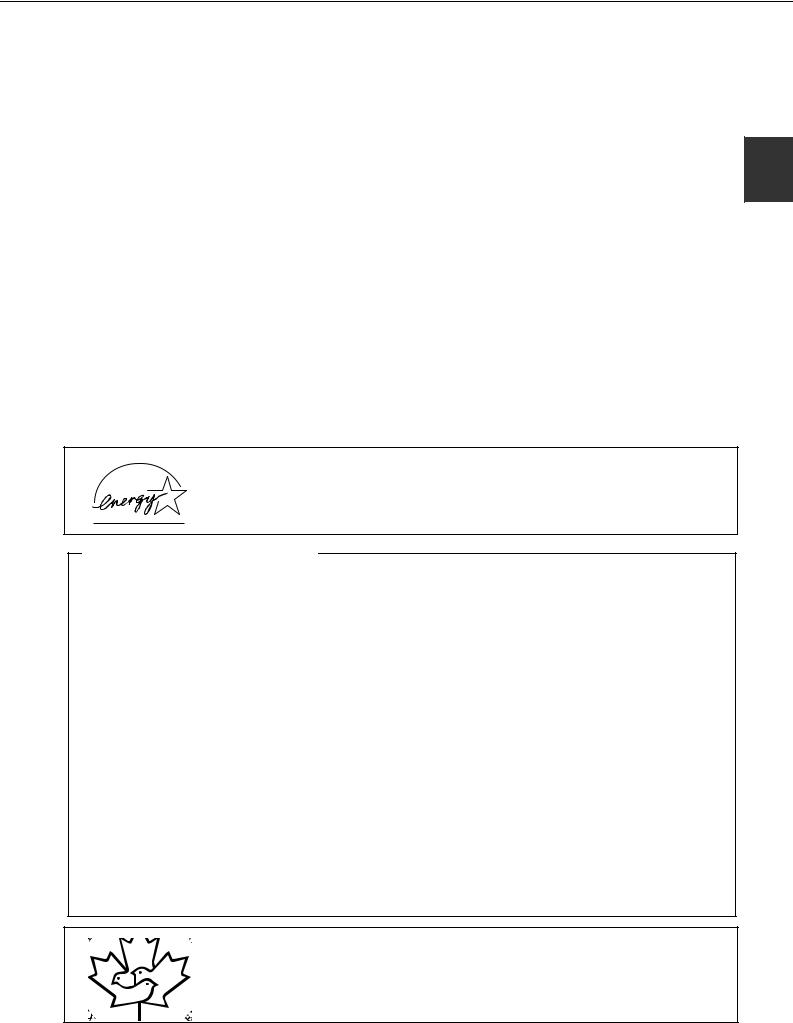
PRINCIPALES CARACTERISTIQUES
3Fonctions évoluées de traitement d'image basées sur la technologie numérique
Les données de l'image numérisée converties en données numériques offrent les fonctions évoluées de traitement d'image suivantes :
●Photo répétée :
Permet de générer jusqu'à 24 copies d'une photo sur une seule page (voir page 6-18).
●Copie multiple :
Permet de copier jusqu'à 4 pages d'un original sur une seule page (voir page 6-19).
●Copie en brochure* :
Les copies des pages de l'original sont organisées de manière à pouvoir être agrafées en leur centre et pliées pour former une brochure (voir page 6-24).
* La copie en brochure requiert les options unité recto verso/meuble/magasins 2 x 500 feuilles et module d'alimentation recto verso/unité de retournement. Si le finisseur agrafeur piqûre à cheval est installé, les copies peuvent être agrafées en deux emplacements et pliées en leur centre.
1 |
4Traitement d'image et réglage manuel de l'exposition pour une copie parfaite
Le traitement d'image est optimisé pour le type d'original à copier (texte, photo, texte et photo ou carte), ce qui, associé à la possibilité de régler manuellement l'exposition, donne des copies fidèles à l'original.
5Fonction décalage standard pour distinguer facilement les jeux de copies
Sur le plateau central, chaque jeu de copies est décalé par rapport au précédent pour un retrait plus facile.
6 Compatible PostScript
Grâce au kit d'extension optionnel PS (AR-PK4), l'appareil peut devenir compatible PostScript (PostScript niveau 3).
En tant que partenaire d'ENERGY STAR®, SHARP a déclaré que ce produit satisfait aux normes ENERGY STAR® en matière d'efficacité énergétique.
Fonctions d'économie d'énergie
Ce produit est doté des deux modes de réduction de la consommation électrique suivants, qui aident à protéger les ressources naturelles et à réduire la pollution de l'environnement.
Mode d'économie d'énergie
Le mode d'économie d'énergie réduit automatiquement la température de l'unité de fixation une fois que la durée prédéfinie dans les programmes du responsable s'est écoulée lorsque l'appareil est en veille. L'appareil utilise ainsi moins d'électricité lorsqu'il est en veille. L'appareil revient automatiquement en mode de fonctionnement normal lorsqu'une touche est activée sur le tableau de bord ou lorsqu'un original est installé pour faire une copie ou envoyer un fax.
Mode de mise hors tension automatique
Le mode de mise hors tension automatique met automatiquement hors tension l'unité de fixation une fois que la durée prédéfinie dans les programmes du responsable s'est écoulée lorsque l'appareil est en veille. Ceci réduit le plus possible la quantité d'électricité utilisée par l'appareil lorsqu'il est en veille. Lorsque ce mode est activé, l'écran du tableau de bord s'éteint.
Pour revenir au mode de fonctionnement normal de l'appareil, appuyez sur la touche de sélection de mode (le témoin de cette touche s'allume).
Le mode de mise hors tension automatique peut être configuré dans les programmes du responsable. Le mode est initialement réglé (réglage usine par défaut) pour s'activer au bout de 60 secondes. (Voir page 9 du manuel du responsable.)
Si un travail d'impression ou un fax est reçu alors que le mode de mise hors tension automatique ou le mode d'économie d'énergie est activé, l'appareil revient automatiquement en mode de fonctionnement normal.
Les directives du Programme Choix Environnemental sont appliquées aux produits au Canada seulement. Les produits conformes aux directives du Programme Choix Environnemental portent le logo montré ci-dessus. Il est possible que les produits ne portant pas ce logo ne soient pas conformes aux directives du Programme Choix Environnemental.
1-3
Downloaded from: http://www.usersmanualguide.com/

NOM DES DIVERS ELEMENTS ET FONCTIONS
Vue extérieure
Plateau de sortie gauche (voir page 5-5)
Les documents traités sont déposés sur le plateau de sortie gauche.
Capot latéral gauche
Ouvrez le capot latéral gauche en cas de bourrage papier dans l'unité de fixation ou l'unité de transfert.
Chargeur automatique de documents recto verso
(voir page 4-2)
Charge automatiquement les originaux devant être numérisés. Prenant en charge les documents recto verso, il peut les retourner pour en numériser les deux côtés.
Interrupteur d'alimentation
Appuyez sur l'interrupteur d’alimentation pour mettre l'appareil sous et hors tension.
Capot avant
Ouvrez le capot avant pour remplacer la cartouche de toner.
Panneau de commandes
Plateau central (voir page 5-5)
Les documents traités sont déposés sur le plateau de sortie gauche.
Plateau d'alimentation auxiliaire
Les papiers spéciaux (y compris les transparents) et les papiers copie peuvent être chargés sur le plateau d'alimentation auxiliaire.
Meuble/magasin 1 x 500 feuilles* (voir page 2-7).
Meuble/magasin 3 x 500 feuilles* (voir page 2-7).
Unité recto verso/meuble/magasins 2 x 500 feuilles* (voir page 2-8).
Magasin papier
Chaque magasin peut accueillir environ 500 feuilles du papier recommandé pour la couleur (80G/m2 ou 21 lbs.), ou environ 500 feuilles de papier SHARP standard (80 G/m2 ou 21 lbs.).
Poignée de déverrouillage du capot latéral
Tirez sur la poignée de déverrouillage du capot latéral pour ouvrir ce dernier.
Module d’alimentation recto verso/unité de
retournement* et plateau de sortie (voir page 1-6)
**Les éléments  ,
,  ,
,  , et
, et  , sont des périphériques. Pour plus d'informations, reportez-vous à la page 1-6.
, sont des périphériques. Pour plus d'informations, reportez-vous à la page 1-6.
1-4
Downloaded from: http://www.usersmanualguide.com/

NOM DES DIVERS ELEMENTS ET FONCTIONS
Vue intérieure
1 |
Unité de fixation
L'image transférée sur papier est fixée dans l'unité de fixation.
ATTENTION
L'unité de fixation est très chaude. Faites attention lorsque vous extrayez le papier bloqué.
Cartouche de toner
La cartouche de toner doit être remplacée quand le panneau de commandes le demande (voir page 2-15).
Capot latéral droit
Ouvrez le capot latéral droit en cas de bourrage papier dans la zone d'alimentation du papier.
Capot droit du magasin
Ouvrez le capot droit du magasin pour retirer le papier bloqué dans le magasin.
1-5
Downloaded from: http://www.usersmanualguide.com/

NOM DES DIVERS ELEMENTS ET FONCTIONS
Noms des divers éléments et fonctions des périphériques
Magasin grande capacité (AR-LC8)
Peut accueillir 3 500 feuilles de format A4 ou 8-1/2" x 11" (80 G/m2 ou 21 lbs.) supplémentaires.
Meuble/magasin 1 x 500 feuilles (AR-D17N)
Contient un magasin pouvant accueillir environ 500 feuilles du papier recommandé pour la couleur (80 G/m2 ou 21 lbs.) ou 500 feuilles de papier SHARP standard (80 G/m2 ou 21 lbs.).
Unité recto verso/meuble/magasins 2 x 500 feuilles
(AR-D19N)
Contient un module pour l'impression recto verso automatique et deux magasins pouvant accueillir chacun environ 500 feuilles du papier recommandé pour la couleur (80 G/m2 ou 21 lbs.) ou 500 feuilles de papier SHARP standard (80 G/m2 ou 21 lbs.). L'impression recto verso requiert l'installation du module d'alimentation recto verso/ unité de retournement (AR-RB1).
Meuble/magasins 3 x 500 feuilles (AR-D18N)
Contient trois magasins, chaque magasin peut accueillir environ 500 feuilles du papier recommandé pour la couleur (80G/m2 ou 21 lbs.), ou environ 500 feuilles de papier SHARP standard (80 G/m2 ou 21 lbs.).
Finisseur agrafeur piqûre à cheval (AR-F13)
Peut livrer des jeux agraphés en piqûre à cheval et pliés en leur centre pour former une brochure, agrafés sur le bord ou non agrafés. La double ou triple perforation requiert l'installation du module de perforation.
Plateau de sortie (AR-TE3)
Le plateau de sortie est placé à la sortie de l'appareil ou sur le plateau d'alimentation rectoverso/unité de retournement.
Module d'alimentation recto verso/unité de
retournement (AR-RB1)
Retourne automatiquement les feuilles dans l'appareil pour l'impression recto verso automatique.
1-6
Downloaded from: http://www.usersmanualguide.com/
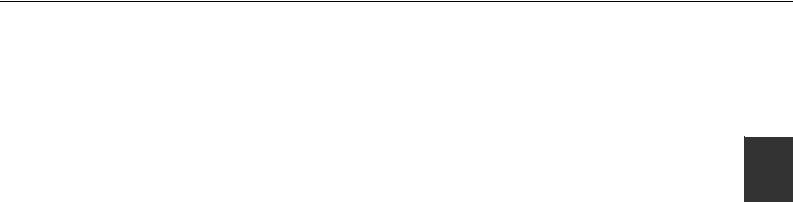
NOM DES DIVERS ELEMENTS ET FONCTIONS
■ Autres équipements optionnels
●Kit d'extension scanner réseau (AR-NS2)
Dote l'appareil de la fonction scanner réseau*.
* L'utilisation de la fonction scanner réseau requiert l'installation du kit d'extension scanner réseau (AR-NS2), de la carte d'interface scanner (AR-EB8) et de la barrette mémoire en option de 256 MB (AR-SM5).
●Kit d'extension PS3 (AR-PK4)
Ce kit permet d'obtenir une compatibilité entre PostrScript de niveau 3 et l'imprimante.
Pour utiliser cette fonction, une mémoire en option de 256 MB x 2 doit être installée.
● Kit d'extension télécopieur (AR-FX10) |
|
Ce kit doit être installé pour utiliser la fonction fax. |
|
● Mémoire télécopie (8 MB) (AR-MM9) |
1 |
Ceci ajoute de la mémoire qui sera utilisée par la |
|
fonction fax. |
|
● Mémoire en option de 256 MB (AR-SM5) |
|
Ceci ajoute de la mémoire qui sera utilisée par les |
|
fonctions de copie, impression et scanner réseau. |
|
■ Sortie face imprimée vers le bas ou vers le haut
Après l'impression, les feuilles sont acheminées vers le plateau de sortie. Ce produit comprend deux plateaux de sortie (plateau central et plateau de sortie gauche). Les caractéristiques du papier (8-3) et les conditions de sortie varient selon les plateaux. Toutefois, si les caractéristiques du papier et les conditions de sortie sont tels que le papier puisse être sorti sur l'un ou l'autre plateau, vous pouvez choisir ce dernier.
●Sur le plateau central, les feuilles sortent uniquement face imprimée vers le bas.
●Sur le plateau de sortie gauche, les feuilles sortent uniquement face imprimée vers le haut. Cependant, si le module d'alimentation recto verso/unité de retournement est installé, la sortie peut également se faire face imprimée vers le bas. Dans ce cas, la sortie face imprimée vers le haut ou vers le bas est automatiquement sélectionnée en fonction des caractéristiques du papier et des conditions de sortie (il n'est pas possible de sélectionner manuellement le coté de sortie).
1-7
Downloaded from: http://www.usersmanualguide.com/
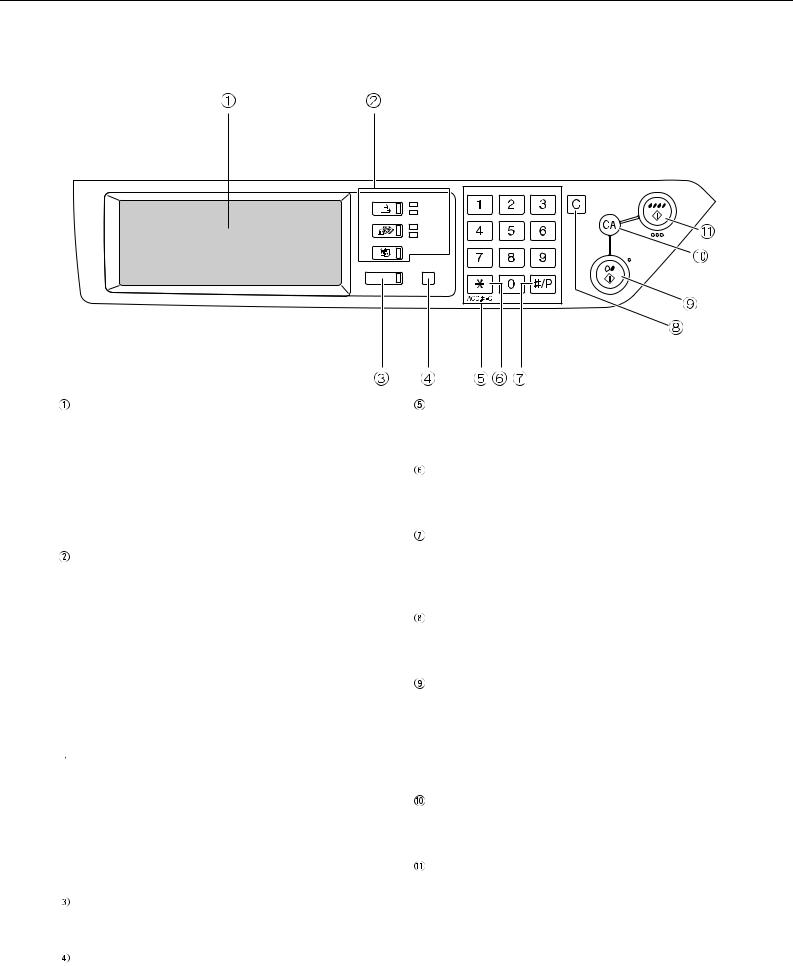
NOM DES DIVERS ELEMENTS ET FONCTIONS
Panneau de commandes
IMPRESSION |
|
|
PRET |
|
DONNEES |
ENVOI IMAGE |
|
|
EN LIGNE |
|
DONNEES |
COPIE |
|
|
REGLAGES |
ETAT TRAVAUX |
PERSONNALISES |
Ecran tactile
L'état de l'appareil, les messages et les touches tactiles sont affichées sur l'écran tactile. Lorsque vous utilisez l'écran tactile, modifiez d'abord l'affichage en sélectionnant le mode que vous souhaitez utiliser : mode imprimante, mode copie, mode scanner réseau*1, ou mode fax*2. Pour plus d'informations, reportez-vous à la page suivante.
Touches de sélection des modes et témoins
Utilisez ces touches pour sélectionner le mode et l'affichage correspondant sur l'écran tactile.
 Touche [IMPRESSION]/Témoin [PRET]/Témoin [DONNEES]
Touche [IMPRESSION]/Témoin [PRET]/Témoin [DONNEES]
Appuyez sur cette touche pour activer le mode imprimante.
Témoin [PRET]
S'allume quand les données d'impression peuvent être reçues.
Témoin [DONNEES]
S'allume ou clignote quand les données d'impression sont reçues ou quand l'impression est en cours.

 Touche [ENVOI IMAGE]/Témoin [EN LIGNE]/Témoin [DONNEES]
Touche [ENVOI IMAGE]/Témoin [EN LIGNE]/Témoin [DONNEES]
Appuyez sur cette touche pour basculer l'affichage entre le mode scanner réseau*1 et le mode fax*2. (Voir les manuels d'installation pour scanner réseau et fax).
 Touche [COPIE]
Touche [COPIE]
Appuyez sur cette touche pour activer le mode copieur.
Touche [ETAT TRAVAUX]
Appuyez sur cette touche pour afficher l'état du travail en cours. (voir pages 1-10).
Touche [REGLAGES PERSONNALISES]
Utilisez cette touche pour régler le contraste de l'écran tactile ou pour accéder aux programmes du responsable. (voir pages 2-13).
Touches numériques
Utilisez ces touches pour entrer les valeurs numériques de divers paramètres.
Touche [ ] (touche [ACC.#-C])
] (touche [ACC.#-C])
Cette touche est utilisée lorsque les fonctions de copie, scanner réseau*1, et fax*2 sont utilisées.
Touche [#/P]
Cette touche est utilisée comme touche programme lors de l'utilisation de la fonction copie, et pour numéroter lors de l'utilisation de la fonction fax*2.
Touche [C]
Cette touche est utilisée en mode copie, en mode scanner réseau*1 et en mode fax*2.
Touche [DEPART DE COPIE EN NOIR ET BLANC (  )]
)]
Touche servant à réaliser des copies en noir et blanc et numériser des originaux en noir et blanc quand la fonction scanner réseau est installée. Cette touche est également utilisée pour numériser un original à télécopier à l'aide de la fonction fax*2.
Touche [CA]
Cette touche est utilisée en mode copie, en mode scanner réseau*1 et en mode fax*2.
Touche [DEPART DE COPIE EN COULEURS ( 
 )]
)]
Touche servant à réaliser des copies en couleur ou en une seule couleur et numériser des originaux en couleur quand la fonction scanner réseau est installée.
*1 Lorsque l'option scanner réseau est installée.
*2 Lorsque l'option fax est installée.
1-8
Downloaded from: http://www.usersmanualguide.com/

NOM DES DIVERS ELEMENTS ET FONCTIONS
Ecran tactile
Utilisation de l'écran tactile
[Exemple 1]
TRAV.EN ATTENTE
COPIE
Suzuki
0666211221
[Exemple 2]
1/13
|
|
|
|
Vous |
pouvez |
aisément |
||||
|
|
|
sélectionner |
les |
objets |
|||||
|
JEUX/PROGR |
|||||||||
|
|
|
||||||||
|
|
003 / 00 |
|
affichés |
sur |
l'écran |
tactile |
|||
|
|
|
||||||||
|
|
|
en |
activant |
les touches |
|||||
|
|
003 / 00 |
||||||||
|
|
|
|
correspondantes. |
La |
|||||
|
|
|
|
sélection |
d'un |
objet est |
||||
|
|
|
||||||||
Bip |
|
confirmée |
par |
l'émission |
||||||
|
d'un bip. De même, la zone |
|||||||||
|
|
|
|
|||||||
|
|
|
|
de touche de l'objet est |
||||||
|
|
|
|
mise en surbrillance. |
|
|||||
|
|
|
|
Les |
touches |
affichées |
||||
|
|
en grisé sur un écran ne |
||||||||
TERMINE |
|
|||||||||
|
|
|
|
peuvent |
|
pas |
être |
|||
|
|
|
|
sélectionnées. |
Si |
vous |
||||
|
|
|
|
activez |
|
une |
touche |
|||
|
|
|
|
grisée, un double bip est |
||||||
|
|
|
|
émis. |
|
|
|
|
|
|
L'émission des bips de confirmation peut être désactivée par un programme du responsable. (Voir page 10 du manuel du responsable.)
Les captures de l'écran tactile présentées dans ce manuel sont des images imprimées et peuvent varier des écrans réels.
Sélection d'une fonction
[Exemple 1]
|
ANNULER |
OK |
|
D |
RELIURE |
RELIURE |
|
A GAUCHE |
A DROITE |
||
|
Les objets mis en surbrillance au moment où un écran s'affiche sont déjà sélectionnés. Appuyez sur la touche [OK] pour leur appliquer la fonction en cours.
1 |
[Exemple 2]
COPIE SUR
DEUX PAGES
INTERCAL. POUR
TRANSPARENTS
Quand le mode copieur est activé, les fonctions présentées ci-dessous ne peuvent être activées ou désactivées que sur l'écran des fonctions spéciales. Appuyez alternativement sur les touches de fonction pour les activer et les désactiver.
Fonction copieur
●Copie sur deux pages
●Centrage
●Intercal. pour transparents
●Image miroir
●A3 Pleine pg. (11" x 17")
●N/B inversé
[Exemple 3] |
|
|
|
|
|
|
|
|
|
|
|||
|
|
|
|
|
|
|
Quand le mode copieur est |
||||||
|
|
PRET A COPIER. |
|
|
|
|
|
||||||
|
|
|
|
|
|
|
|
|
activé et qu'une |
fonction |
|||
|
|
|
|
|
|
|
|
|
spéciale |
est |
sélectionnée, |
||
|
MODES SPECIAUX |
|
|
|
|
OR |
|
||||||
|
|
|
|
|
P |
une icône correspondante |
|||||||
|
|
|
|
|
|
|
|||||||
|
|
|
|
|
|
|
|||||||
|
COPIE RECTO- |
||||||||||||
|
|
VERSO |
|
|
|
|
|
|
représentant |
la |
fonction |
||
|
|
|
|
|
|
|
|
||||||
|
|
|
|
|
|
|
|
|
|||||
|
|
|
|
|
|
|
|
|
|||||
|
|
|
|
|
|
|
|
|
|||||
|
|
SORTIE |
|
|
|
|
|
|
s'affiche |
sur la |
touche |
||
|
|
|
|
|
|
|
|
||||||
|
|
|
|
|
|
|
|
tactile |
et |
sur |
l'écran |
||
|
|
|
|
|
|
|
|
|
|||||
|
|
|
|
|
|
|
|
|
|||||
|
|
|
|
|
|
|
|
|
|||||
|
|
|
|
|
|
|
|
|
|||||
|
|
|
|
|
|
|
|
|
|||||
|
|
|
|
|
|
|
|
|
principal |
|
du |
mode |
|
|
|
|
|
|
|
|
|
|
sélectionné. |
|
Effleurez |
||
|
|
|
|
|
|
|
|
|
l'icône |
pour |
accéder |
à |
|
|
|
|
|
|
|
|
|
|
l'écran de configuration de |
||||
|
|
|
|
|
|
|
|
|
la fonction (ou à un écran |
||||
|
|
|
|
|
|
|
|
|
de menu). Vous pouvez |
||||
|
|
|
|
|
|
|
|
|
ainsi vérifier ou modifier les |
||||
|
|
|
|
|
|
|
|
|
paramètres |
définis, |
ou |
||
|
|
|
|
|
|
|
|
|
encore annuler la fonction. |
||||
1-9
Downloaded from: http://www.usersmanualguide.com/
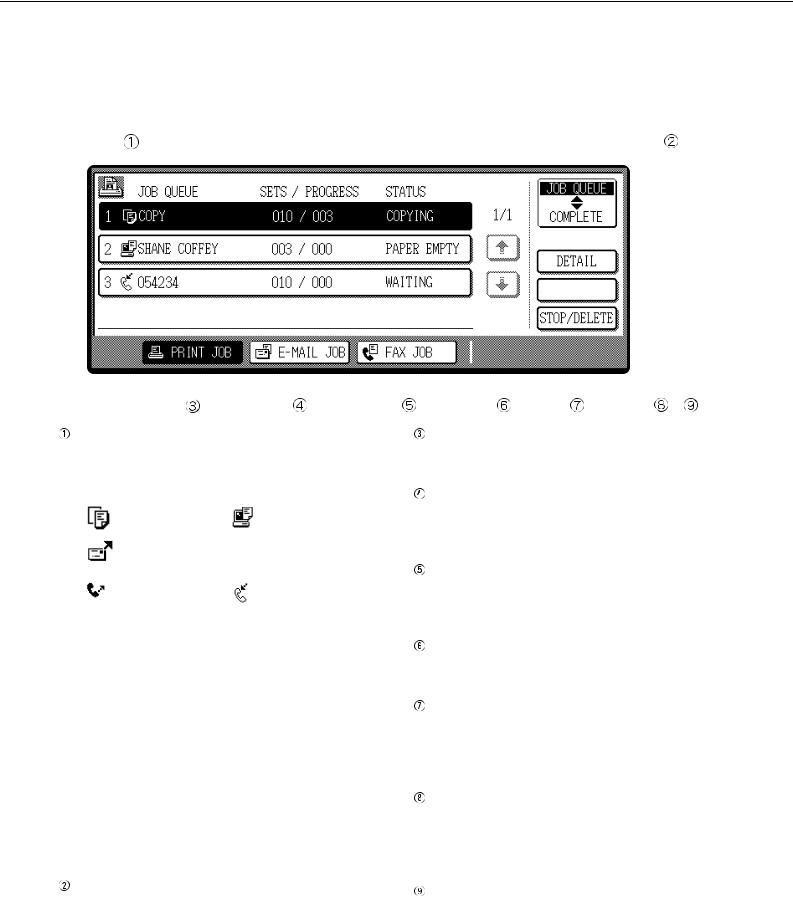
NOM DES DIVERS ELEMENTS ET FONCTIONS
Ecran d'état des travaux (commun aux modes impression, copie, scanner réseau et fax)
L'écran "Etat travaux" s'affiche quand vous appuyez sur la touche [ETAT TRAVAUX] du panneau de commandes. Vous pouvez afficher soit la liste des travaux en cours dans la file d'attente, soit la liste des travaux exécutés. Vous pouvez visualiser ou supprimer des travaux de la file d'attente. (L'écran ci-dessous est un exemple et est différent des écrans réels.)
|
|
|
|
|
|
|
|
|
|
|
|
|
|
|
|
|
|
|
|
|
|
|
|
|
|
|
|
|
|
|
|
|
|
|
|
|
|
|
|
|
|
|
|
|
|
|
|
|
|
|
|
|
|
|
|
|
|
|
|
|
|
|
|
|
|
EN ATTENTE |
|
|
|
||||
|
|
TRAV. EN ATTENTE |
|
JEUX/PROGRESSION |
|
ETAT |
|
|
|
|
|
|
|
|
|
|
|
|
|
|||||||||||||||||
|
|
|
|
|
|
|
|
|
|
|
|
|
|
|
|
|
|
|
|
|
|
|||||||||||||||
|
|
|
|
|
|
|
|
|
|
|
|
|
|
|
|
|
|
|
|
|
|
|
|
|
|
|
|
|
|
|
|
|
|
|
|
|
|
|
|
COPIE |
|
|
|
|
003 |
/ 000 |
|
|
|
PLUS PAPIER* |
|
|
|
1/1 |
|
|
TERMINE |
|
|
|
|||||||||||||
|
|
|
|
|
|
|
|
|
|
|
|
|
|
|
|
|
|
|
|
|
|
|
|
|
|
|
|
|
|
|
|
|
|
|
|
|
|
|
|
Suzuki |
|
|
|
|
003 |
/ 000 |
|
|
|
EN ATTENTE |
|
|
|
|
|
|
|
|
|
|
|
|
|
|
|
|
|||||||
|
|
|
|
|
|
|
|
|
|
|
|
|
|
|
|
|
|
|
|
|
|
|
|
|
|
|
|
|
DETAIL |
|
|
|
|
|
||
|
|
|
|
|
|
|
|
|
|
|
|
|
|
|
|
|
|
|
|
|
|
|
|
|
|
|
|
|
|
|
|
|
|
|||
|
|
|
|
|
|
|
|
|
|
|
|
|
|
|
|
|
|
|
|
|
|
|
|
|
|
|
|
|
|
|
|
|
|
|||
|
|
|
|
|
|
|
|
|
|
|
|
|
|
|
|
|
|
|
|
|
|
|
|
|
|
|
|
|
|
|
|
|
|
|
|
|
|
|
066211221 |
|
|
|
|
|
001 |
/ 000 |
|
|
|
EN ATTENTE |
|
|
|
|
|
|
|
|
|
|
|
|
|
|
|
|
|||||||
|
|
|
|
|
|
|
|
|
|
|
|
|
|
|
PRIORITE |
|
|
|
|
|||||||||||||||||
|
|
|
|
|
|
|
|
|
|
|
|
|
|
|
|
|
|
|
|
|
|
|
|
|
|
|
|
|
|
|
|
|
||||
|
|
|
|
|
|
|
|
|
|
|
|
|
|
|
|
|
|
|
|
|
|
|
|
|
|
|
|
|
|
|
|
|
|
|
|
|
|
|
|
|
|
|
|
|
|
|
|
|
|
|
|
|
|
|
|
|
|
|
|
|
|
|
|
|
|
|
|
|
|
|
|
|
|
|
|
|
|
|
|
|
|
|
|
|
|
|
|
|
|
|
|
|
|
|
|
|
|
|
|
|
|
|
ARRET/EFF. |
|
|
|
||||
|
|
|
|
|
|
|
|
|
|
|
|
|
|
|
|
|
|
|
|
|
|
|
|
|
|
|
|
|
|
|
|
|
|
|
|
|
|
|
|
|
|
|
|
|
|
|
|
|
|
|
|
|
|
|
|
|
|
|
|
|
|
|
|
|
|
|
|
|
|
|
|
|
|
|
|
|
|
IMPR./COPIE |
|
|
|
|
TRAVAIL NUM |
|
|
TRAVAIL FAX |
|
|
|
|
|
|
|
|
|
|
|
|
|
|
|
|
|
|||||||
|
|
|
|
|
|
|
|
|
|
|
|
|
|
|
|
|
|
|
|
|
|
|
|
|
|
|
|
|
|
|
|
|
|
|
|
|
|
|
|
|
|
|
|
|
|
|
|
|
|
|
|
|
|
|
|
|
|
|
|
|
|
|
|
|
|
|
|
|
|
|
|
|
|
Liste des travaux
Affiche la liste regroupant le travail en cours et les travaux en attente. Les icônes situées à gauche du travail vous informent sur le mode actif.
Touche [IMPR./COPIE]
Appuyez sur cette touche pour afficher la liste des travaux d'impression des modes imprimante, copieur et fax.
Touche [TRAVAIL NUM]
Mode copieur |
Mode imprimante |
Mode scanner réseau |
|
Affiche une liste des travaux faisant appel à la fonction scanner réseau uniquement (quand celleci est installée).
Touche [TRAVAIL FAX]
Envoi de fax |
Réception de fax |
Les travaux affichés dans la liste sont eux-mêmes des touches de fonction. Pour annuler l'impression d'un travail ou le placer en haut de la file d'attente, activez la touche de ce dernier pour le sélectionner, puis exécutez l'action voulue à l'aide des touches décrites aux points 5 et 6.
* Message [PLUS PAPIER] sur l'écran "Etat travaux"
L'écran "Etat travaux" affiche le message [PLUS PAPIER] lorsque le format de papier spécifié n'est chargé dans aucun magasin.
Lorsque la touche [DETAIL] apparaît, la touche d'un travail en attente peut être activée après la touche [DETAIL] pour modifier la sélection du format papier en un format papier différent (uniquement en mode imprimante).
Touche de sélection de mode
Cette touche n'apparaît que dans l'écran d'état des travaux du mode fax. Cette touche permet de basculer l'affichage de la liste des travaux entre "EN ATTENTE" et "TERMINE".
"EN ATTENTE":Indique les travaux enregistrés ainsi que le travail en cours.
"TERMINE" : Affiche les travaux terminés.
Cette touche affiche l'état de la transmission/ réception ainsi que les travaux terminés du mode fax lorsque l'option fax est installée.
Touches de défilement
Appuyez sur ces touches pour faire défiler les pages de la liste des travaux.
Touche [ARRET/EFF.]
Appuyez sur cette touche pour annuler ou supprimer le travail en cours ou supprimer le travail réservé sélectionné. Notez qu'un travail d'impression de fax ne peut pas être annulé ou supprimé.
Touche [PRIORITE]
Cette touche n'apparaît que dans l'écran d'état des travaux du mode fax. Appuyez sur cette touche pour donner la priorité à un travail qui a été sélectionné dans la file d'attente.
Touche [DETAIL]
Cette touche n'est disponible que pour les travaux d'impression et n'apparaît que sur l'écran d'état des travaux du mode imprimante. Elle permet d'afficher les informations détaillées relatives au travail d'impression sélectionné et de modifier le format de papier choisi pour l'impression.
1-10
Downloaded from: http://www.usersmanualguide.com/

MODE UTILISATION CONTROLEE
Quand la fonction utilisation contrôlée est activée, l'appareil enregistre le nombre de feuilles de copie utilisées par chaque compte (200 comptes maximum). Vous pouvez afficher et additionner les comptes.
Les programmes du responsable peuvent être utilisés pour activer séparément le mode utilisation contrôlée pour les modes copie, fax, scanner réseau et imprimante. (Page 6 du manuel du responsable)
Utilisation de l'appareil quand le mode utilisation contrôlée est activée
Cette section explique comment utiliser les fonctions de copie quand le mode utilisation contrôlée est activée.
REMARQUES
●Quand le mode utilisation contrôlée est activé pour les fonctions fax ou scanner réseau, l'appareil affiche un message vous demandant d'entrer votre numéro de compte à chaque fois que l'écran tactile revient à l'écran principal de la fonction. Entrez votre numéro de compte comme expliqué ci-dessous, puis poursuivez le travail.
●Quand le mode utilisation contrôlée est activé pour les fonctions d'impression, vous devez entrer votre numéro de compte sur l'écran de configuration du pilote d'imprimante de votre ordinateur pour pouvoir imprimer.
Quand le mode utilisation contrôlée est activé, les messages suivants s'affichent sur l'écran tactile. Il existe deux types de messages, selon que le compteur a été activé pour les deux modes copie couleur et copie noir et blanc ou uniquement pour le mode copie couleur.
● Compteur activé pour les deux modes copie couleur et copie noir et blanc
ENTRER VOTRE NUMERO DE COMPTE.
● Compteur activé uniquement pour le mode copie couleur
ENTREZ VOTRE NUMERO DE COMPTE POUR LE MODE COULEUR. APPUYEZ SUR [ANNULER] POUR PASSER AU MODE N/B.
MODE CONTROLE POUR COULEUR. |
ANNULER |
Si vous activez la touche [ ] (touche [ACC.#-C]) ou la touche [DEPART DE COPIE EN COULEURS], le message de gauche s'affiche.
] (touche [ACC.#-C]) ou la touche [DEPART DE COPIE EN COULEURS], le message de gauche s'affiche.
1 |
Dans ce cas, entrez votre numéro de compte à cinq chiffres, comme expliqué sur la page suivante, pour accéder aux fonctions de copie.
1-11
Downloaded from: http://www.usersmanualguide.com/

MODE UTILISATION CONTROLEE
1Entrez votre numéro de compte (5 chiffres) à l'aide des touches numériques.
A chaque fois que vous entrez un chiffre, le tiret (- ) est remplacé par un astérisque (  ). En cas d'erreur de saisie, appuyez sur la touche
). En cas d'erreur de saisie, appuyez sur la touche  et entrez le chiffre correct.
et entrez le chiffre correct.
Quand un numéro de compte valide est entré, le message suivant apparaît à l'écran.
RELEVE DE COMPTE : COPIES FAITES/RESTANTES
N/B
UNE COULEUR
TT COUL.
 Uniquement si le compteur a été activé pour le mode copie couleur.
Uniquement si le compteur a été activé pour le mode copie couleur.
 Si une limite du nombre de copies a été définie à l'aide du programme du responsable, le nombre de copies pouvant encore être effectuées est précisé.
Si une limite du nombre de copies a été définie à l'aide du programme du responsable, le nombre de copies pouvant encore être effectuées est précisé.
Ce message reste affiché pendant quelques secondes, puis est remplacé par le message suivant.
PRET A COPIER.
REMARQUE
Si la protection des numéros de compte est activée dans les programmes du responsable, le message suivant s'affiche en cas d'entrée de trois numéros de compte invalides à la suite. (Page 8 du manuel du responsable.)
 CONTACTER VOTRE RESPONSABLE POUR OBTENIR DE L'AIDE.
CONTACTER VOTRE RESPONSABLE POUR OBTENIR DE L'AIDE.
Quand ce message est affiché (pendant une minute environ), aucune autre opération ne peut être exécutée.
2 Appliquez la procédure appropriée pour exécuter le travail de copie.
Quand la copie démarre, le message suivant s'affiche.
PRET A COPIER.
APPUYEZ SUR [ACC.#] POUR TERMINER.
Dans le cas d'interruption de copie (voir page 6- 27), le message suivant s'affiche.
PRET A COPIER. LORSQUE L'INTERRUPTION DE COPIE EST FINIE, APP. SUR [ANNULER]
3 Quand le travail de copie est terminée, appuyez sur la touche [ ] (touche [ACC.#-C]).
] (touche [ACC.#-C]).
1-12
Downloaded from: http://www.usersmanualguide.com/
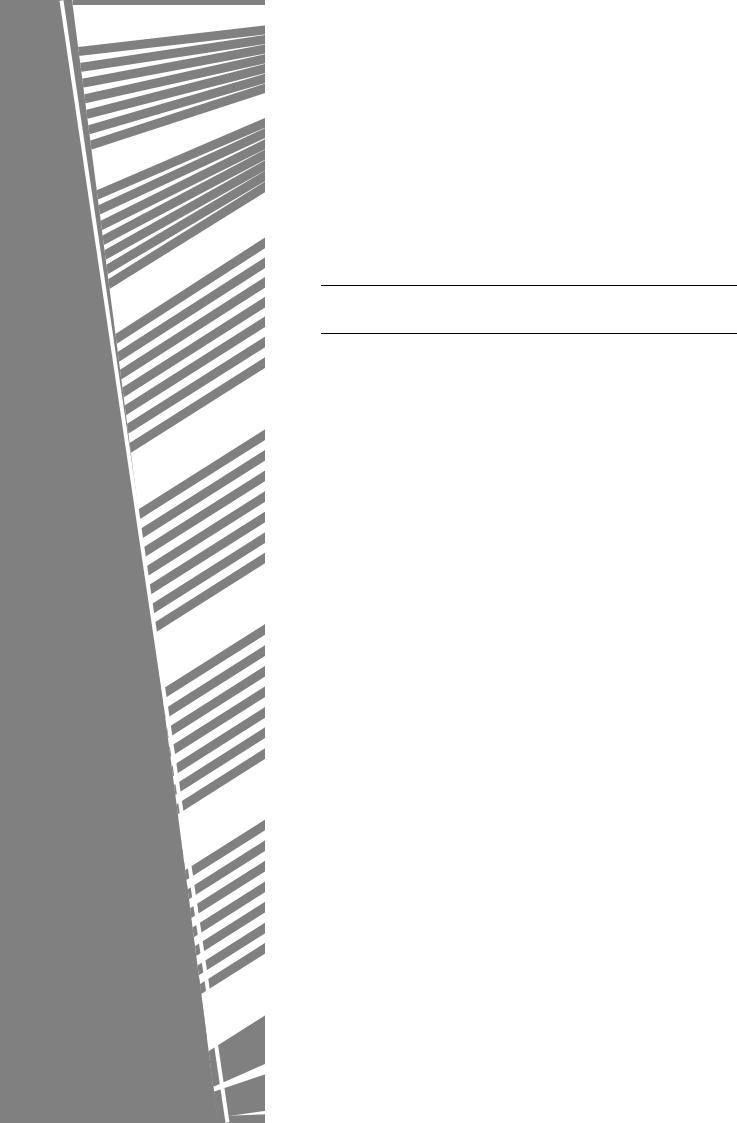
CHAPITRE 2
GESTION DE L'APPAREIL
Ce chapitre explique comment charger le papier, remplacer la cartouche de toner et extraire les bourrages papier. Vous y trouverez également des informations sur les fournitures.
Page |
|
CHARGEMENT DU PAPIER.......................................................................... |
2-2 |
● Chargement du papier dans le magasin 1 ............................................. |
2-2 |
● Changement du format du papier dans le magasin 1 ............................ |
2-2 |
● Chargement du papier sur le plateau d'alimentation auxiliaire .............. |
2-4 |
● Chargement du papier dans le meuble/magasin 1 x 500 feuilles ou meuble/ |
|
magasins 3 x 500 feuilles ............................................................................ |
2-7 |
● Caractéristiques techniques (meuble/magasin 1 x 500 feuilles ou meuble |
|
magasins 3 x 500 feuilles) ........................................................................... |
2-7 |
● Chargement du papier dans l'unité recto verso/meuble/magasins 2 x 500 |
|
feuilles ........................................................................................................... |
2-8 |
● Caractéristiques techniques (unité recto verso/meuble/magasins 2 x 500 |
|
feuilles) .......................................................................................................... |
2-8 |
● Caractéristiques techniques des magasins............................................ |
2-9 |
● Configuration du type de papier (plateau d'alimentation auxiliaire non |
|
compris) ................................................................................................... |
2-11 |
● Configuration du format du papier quand un autre format est chargé....... |
2-11 |
● Configuration du type et du format du papier dans le plateau d'alimentation |
|
auxiliaire ........................................................................................................... |
2-12 |
REGLAGES PERSONNALISES .................................................................. |
2-13 |
● Procédure commune à tous les réglages personnalisés ..................... |
2-13 |
● Description des réglages personnalisés .............................................. |
2-14 |
REMPLACEMENT DE LA CARTOUCHE DE TONER................................. |
2-15 |
STOCKAGE DES FOURNITURES .............................................................. |
2-17 |
EXTRACTION D'UN BOURRAGE PAPIER ................................................. |
2-18 |
● Informations sur le bourrage papier ..................................................... |
2-18 |
● Bourrage papier dans la zone d'alimentation du papier ....................... |
2-19 |
● Bourrage papier dans la zone de transport, de fixation et de sortie .... |
2-20 |
● Bourrage papier dans le meuble/magasin 1 x 500 feuilles................... |
2-21 |
● Bourrage papier dans le meuble/magasin 3 x 500 feuilles................... |
2-21 |
● Bourrage papier dans le module d'alimentation recto verso/unité de |
|
retournement et l'unité recto verso/meuble/magasins 2 x 500 feuilles ...... |
2-22 |
GUIDE DE DEPANNAGE............................................................................. |
2-24 |
2-1
Downloaded from: http://www.usersmanualguide.com/

CHARGEMENT DU PAPIER
Le message "AJOUTER DU PAPIER" ou "OUVRIR LE MAGASIN ET AJOUTER DU PAPIER." s'affiche quand le papier vient à manquer en cours de fonctionnement.
Suivez la procédure décrite ci-après pour charger du papier.
REMARQUES
●N'utilisez pas de feuilles froissées ou pliées. Vous risqueriez de provoquer un bourrage papier.
●Pour des résultats optimaux, utilisez des papiers SHARP. (Voir pages 2-9 et 2-17).
●Pour modifier le type et le format de papier dans le magasin 1, procédez comme indiqué à la section "Configuration du type de papier", page 2-11.
●Ne posez aucun objet lourd et n'appuyez pas sur un magasin sorti de son logement.
Chargement du papier dans le magasin 1
1 Sortez le magasin 1.
Sortez délicatement le magasin de son logement jusqu'à ce qu'il s'arrête.
3Replacezl'appareil.délicatement le magasin 1 dans
Poussez fermement le magasin jusqu'au fond de son logement.
4Configurez le type de papier.
Pour modifier le type de papier, procédez comme indiqué à la section "Configuration du type de papier", page 2-11.
2 Chargez le papier dans le magasin.
Assurez-vous que le volume de papier que vous chargez ne dépasse pas les limites indiquées (environ 500 feuilles du papier recommandé pour la couleur (80 G/m2 ou 21 lbs.) ou 500 feuilles de papier SHARP standard (80 G/m2 ou 21 lbs.)).
REMARQUE
Si vous chargez un papier de même type, mais de format différent, il vous faut simplement modifier la position du curseur de réglage du format (voir étape 2 de la procédure suivante). Vous n'avez pas besoin de changer le type de papier.
5 Le papier a été chargé dans le magasin 1.
Changement du format du papier dans le magasin 1
Le magasin 1 accepte les réglages de formats papier suivants : A3 à A5 (11" x 17" à 8-1/2" x 5-1/2") et "AUTRE"*1. Suivez la procédure décrite ci-après pour changer le format du papier.
*1 Ceci est limité au papier carré ou rectangulaire de format, A3 à A5 (11" x 17" à 8-1/2" x 5-1/2").
1Sortez le magasin 1.
Retirez le papier éventuellement présent dans le magasin.
2Réglez le curseur de réglage sur le format du papier.
Déplacez le curseur de réglage du format vers la droite ou vers la gauche
jusqu'à atteindre le
format désiré.

 Si vous utilisez un papier
Si vous utilisez un papier 

 de format spécial, placez le curseur de réglage sur "AUTRE" pour
de format spécial, placez le curseur de réglage sur "AUTRE" pour
informer l'appareil qu'un format spécial est chargé (faites de même si le format du papier appartient au système en pouces).
Veuillez noter que le fait de régler le curseur sur "AUTRE" informe uniquement l'appareil qu'un papier de format spécial a été chargé, mais ne lui indique pas le format dont il s'agit. Pour spécifier le format, procédez comme expliqué à la section "Configuration du format du papier quand un autre format est chargé" (page 2-11). Si vous ne configurez pas le format, il peut arriver que tout ou partie de l'image ne soit pas imprimée.
3 Réglez les guides papier A et B aux dimensions du papier en appuyant sur leur levier de verrouillage.
Vous pouvez faire glisser les guides papier A et B en appuyant sur leur levier de verrouillage. Réglez-les sur le format du papier que vous voulez charger.
2-2
Downloaded from: http://www.usersmanualguide.com/

CHARGEMENT DU PAPIER
4 Chargez le papier dans le magasin.
5 Replacezl'appareil.délicatement le magasin 1 dans
Poussez fermement le magasin jusqu'au fond de son logement.
6 Configurez le format du papier chargé dans le magasin 1.
Si vous avez chargé un papier de type différent du précédent, n'oubliez pas de configurer le nouveau type de papier comme expliqué à la section "Configuration du type de papier", page 2-11.
7Le format de papier a été changé dans le magasin 1.
2 |
REMARQUE
Si le curseur de réglage du format (étape 2 de la page 2-2) n'est pas positionné correctement après un changement de format ou si le type de papier n'est pas configuré correctement (voir page 2-11), il se peut que la sélection du papier soit erronée ou qu'un bourrage papier survienne.
2-3
Downloaded from: http://www.usersmanualguide.com/
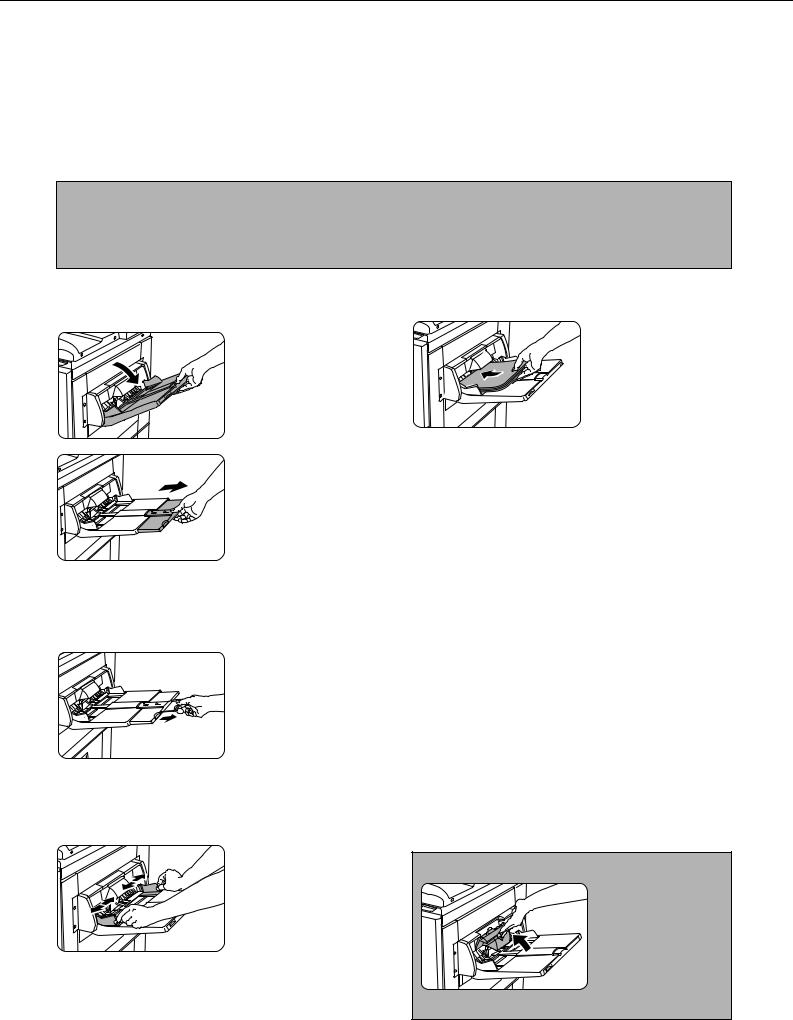
CHARGEMENT DU PAPIER
Chargement du papier sur le plateau d'alimentation auxiliaire
Le plateau d'alimentation auxiliaire accepte les mêmes papiers que le magasin 1 ainsi que les papiers spéciaux. Pour connaître les types de papier que peut accueillir le plateau d'alimentation auxiliaire, reportez à ses caractéristiques techniques (page 2-9).
Le plateau d'alimentation auxiliaire peut accueillir jusqu'à 250 feuilles de papier SHARP standard ou 100 cartes postales.
REMARQUES
●Après avoir chargé le papier sur le plateau d'alimentation auxiliaire, n'oubliez pas de configurer le type et le format du papier (étape 4) s'ils ont été modifiés.
●N'utilisez pas de papier pour jet d'encre. Vous risqueriez de provoquer un bourrage papier dans l'unité de fixation.
1 Ouvrez |
le |
plateau |
d'alimentation |
auxiliaire. |
|
|
|
Si vous utilisez un papier de format plus grand que le plateau, sortez
l'extension du plateau
pour que le papier soit correctement maintenu et que les capteurs détectent le format.
Veillez à sortir complètement l'extension du plateau. Dans le cas contraire, il peut arriver que le format du papier chargé ne soit pas correctement affiché.
Pour charger un papier dont le format est plus grand que l'extension du plateau, sortez l'extension métallique.
3 Insérez le papier copie jusqu'au fond du plateau (ne forcez pas).
Placez le papier copie face imprimée vers le haut. Si les guides
papier du plateau
d'alimentation auxiliaire sont réglés sur un format plus large que celui du
papier, vous risquez de salir la partie interne de l'appareil, des taches pouvant alors apparaître sur les copies. Quand vous utilisez du papier spécial autre que les transparents recommandés par SHARP, chargez les feuilles une par une. Vous pouvez en revanche charger plusieurs transparents recommandés par SHARP à la fois.
4 Configurez le type et le format du papier chargé sur le plateau.
Si vous avez chargé un type de papier différent du précédent, n'oubliez pas de configurer le nouveau type de papier comme expliqué à la section "Configuration du type et du format du papier dans le plateau d'alimentation auxiliaire" (page 2-12). Si vous avez chargé un papier de format spécial, configurez ce dernier comme expliqué à la section "Configuration du type et du format du papier dans le plateau d'alimentation auxiliaire" (page 2-12).
Si vous ne configurez pas le format, il peut arriver que tout ou partie de l'image ne soit pas imprimée.
2Réglez les guides papier sur la largeur du papier copie.
2-4
5 Le papier a été chargé sur le plateau d'alimentation auxiliaire.
REMARQUE
Quand vous chargez du papier sur le plateau d'alimentation auxiliaire ou refermez ce dernier, fermez le couvercle papier comme indiqué sur l'image.
Downloaded from: http://www.usersmanualguide.com/

CHARGEMENT DU PAPIER
REMARQUES
●Veillez à charger les papiers de format A6, A5 et 5- 1/2" x 8-1/2" et les cartes postales comme indiqué sur l'image suivante.
Papier de format A6, cartes postales.
Papier de format A5 et 5-1/2" x 8-1/2".
●Le papier ordinaire autre que le papier recommandé pour la couleur, le papier SHARP standard, les supports spéciaux autres que les cartes postales, les transparents recommandés par SHARP ou le papier
àimprimer sur le verso doivent être chargés feuille par feuille. Dans le cas contraire, vous risqueriez de provoquer des bourrages papier.
●Avant de charger du papier épais, veillez à bien l'aplatir.
●Quand vous ajoutez du papier, retirez préalablement le papier restant, mélangez-le avec le nouveau papier, puis rechargez-le en une pile unique.
●N'utilisez pas du papier qui a déjà été imprimé par un télécopieur à papier ordinaire ou une imprimante laser, car cela pourrait salir les impressions.
●Quand vous imprimez sur des transparents, retirez les feuilles dès qu'elles sortent de l'appareil. L'empilement des transparents sur le plateau de sortie pourrait les gondoler.
●Utilisez les transparents recommandés par SHARP. Insérez les feuilles de manière que le coin arrondi se trouve à gauche en cas de chargement horizontal et
àdroite en cas de chargement vertical.
Chargement Chargement horizontal vertical
●Avant de charger plusieurs transparents sur le plateau d'alimentation auxiliaire, pensez à ventiler les feuilles plusieurs fois.
2 |
2-5
Downloaded from: http://www.usersmanualguide.com/

CHARGEMENT DU PAPIER
■ Chargement des enveloppes ou des cartes postales
Chargez les enveloppes et les cartes postales sur le plateau d'alimentation auxiliaire comme indiqué sur les illustrations ci-dessous.
Chargement des cartes postales
Insérez les cartes postales face imprimée vers le haut et orientées comme indiqué ci-dessous.
Chargement des enveloppes
Les enveloppes ne peuvent être imprimées que côté adresse. Assurez-vous que les enveloppes sont disposées face adresse vers le haut.
Impression d'enveloppes ou de cartes postales
●Si vous tentez d'imprimer sur les deux côtés des enveloppes ou des cartes postales, vous risquez de générer des bourrages papier ou une mauvaise qualité d'impression.
●N'utilisez pas d'enveloppes pré-imprimées.
●Pour éviter toute pliure, écart de couleur, bourrage papier ou mauvaise impression, vérifiez que les enveloppes ne sont pas froissées.
Impression d'enveloppes
●N'utilisez pas d'enveloppes contenant des agrafes métalliques, des fermoirs en plastique, des cordons, des fenêtres, des garnitures, des éléments auto-adhésifs ou des matériaux synthétiques. Vous risqueriez de provoquer des bourrages papier, une mauvaise adhérence du toner ou d'autres problèmes.
●Les enveloppes dont la surface est gaufrée peuvent provoquer la formation de taches sur les impressions.
●N'utilisez que des enveloppes plates et parfaitement pliées. Les enveloppes froissées ou mal pliées peuvent générer une mauvaise qualité d'impression ou un bourrage papier.
●La qualité d'impression n'est pas garantie dans une zone de 10 mm ou de 13/32" du bord des enveloppes.
●La qualité d'impression n'est pas garantie sur les parties des
enveloppes présentant une importante variation d'épaisseur, comme les enveloppes à trois ou quatre couches.
●La qualité d'impression n'est pas garantie sur les enveloppes dotées d'un rabat de fermeture amovible.
Leviers de pression de l'unité de fixation
Peut être utilisé
Ne peut pas être utilisé
Il peut arriver que les enveloppes soient abîmées, que les couleurs soient déformées ou que des taches apparaissent même si vous respectez les spécifications indiquées. Dans ce cas, vous pouvez résoudre le problème en réglant les leviers de pression de l'unité de fixation sur la position de basse pression. Procédez comme indiqué à la page suivante (2-7).
REMARQUE
N'oubliez pas de replacer les leviers sur la position normale après avoir imprimé les enveloppes. Dans le cas contraire, vous risqueriez de causer une mauvaise adhérence du toner, des bourrages papier ou d'autres problèmes.
2-6
Downloaded from: http://www.usersmanualguide.com/
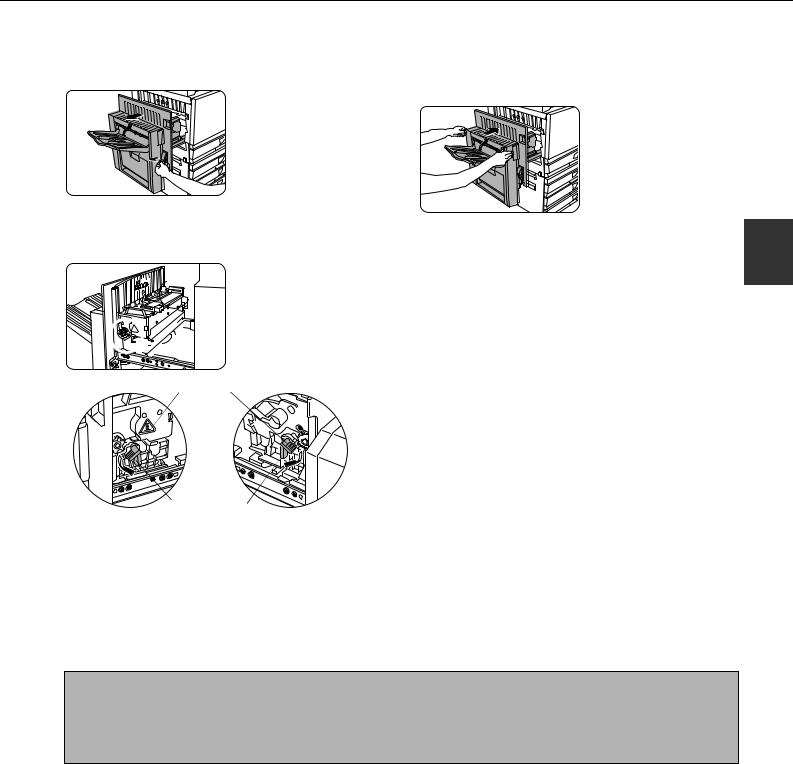
CHARGEMENT DU PAPIER
1Déverrouillez le module d'alimentation recto verso/unité de retournement et faites-le glisser vers la gauche.
Déverrouillez le module et séparez-le délicatement de l'appareil. Si ce dernier n'est pas équipé d'un module d'alimentation recto verso/ unité de retournement, ouvrez le capot latéral gauche de la même manière.
3 Refermez délicatement le module d'alimentation recto verso/unité de retournement.
Si l'appareil n'est pas équipé d'un module d'alimentation recto verso/unité de retournement, fermez le capot latéral gauche.
2Abaissez les deux leviers de pression de l'unité de fixation marqués A et B sur l'illustration.


 A
A

 B
B
 Position
Position 
normale
B: Face avant de |
Position de |
A: Face arrière de |
l'unité de fixation |
basse pression |
l'unité de fixation |
2 |
Chargement du papier dans le meuble/magasin 1 x 500 feuilles ou meuble/magasins 3 x 500 feuilles
Magasin supérieur/Magasin central/Magasin inférieur*
Ils peuvent accueillir jusqu'à 500 feuilles de papier recommandé pour la couleur ou de papier ordinaire recommandé par SHARP. La procédure de chargement du papier est la même que pour le magasin 1 de l'unité principale (voir page 2-2). * Le meuble/magasin 1 x 500 feuilles ne comprend que le magasin supérieur.
REMARQUE
Si vous avez chargé un papier de format différent du précédent ou d'un format de la catégorie "Autre", ou si vous avez chargé un papier de type différent du précédent, vous devez modifier les paramètres du magasin dans les réglages personnalisés. Pour ce faire, procédez comme expliqué aux sections "Configuration du type de papier" et "Configuration du format du papier quand un autre format est chargé", à la page 2-11.
Caractéristiques techniques (meuble/magasin 1 x 500 feuilles ou meuble/magasins 3 x 500 feuilles)
Nom |
Meuble/magasin 1 x 500 feuilles (AR-D17N) |
Meuble/magasins 3 x 500 feuilles (AR-D18N) |
|
|
A3, B4, A4, A4R, B5, B5R, A5, Extra. |
(11" x 17", 8-1/2" x 14", 8-1/2" x 13", |
|
Format/grammage du papier |
8-1/2" x 11", 8-1/2" x 11"R, 7-1/4" x 10-1/2"R, 5-1/2" x 8-1/2") |
||
|
/ 64 à 105 G/m2 ou 17 à 28 lbs. |
||
Capacité papier |
Papier recommandé pour la couleur (80G/m2 ou 21 lbs.) 500 feuilles |
||
Papier SHARP standard (80 G/m2 ou 21 lbs.) 500 feuilles |
|||
|
|||
Alimentation |
Alimenté par l'unité principale |
||
|
|
||
Dimensions |
600 mm (L) x 642 mm (P) x 403 mm (H) (23-5/8" (L) x 25-9/32" (P) x 15-7/8" (H)) |
||
(vis d'immobilisation non comprises) |
|||
|
|||
|
|
|
|
Poids |
Environ 22,5 kG ou 49,6 lbs. |
Environ 29,5 kG ou 65,0 lbs. |
|
|
|
|
|
Les caractéristiques techniques peuvent être modifiées sans préavis.
2-7
Downloaded from: http://www.usersmanualguide.com/
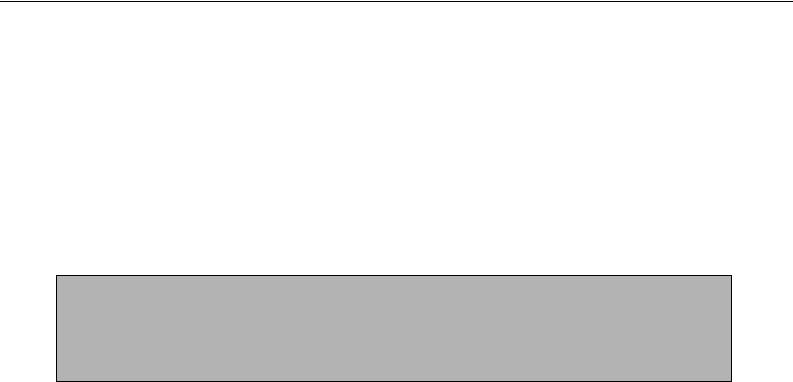
CHARGEMENT DU PAPIER
Chargement du papier dans l'unité recto verso/meuble/ magasins 2 x 500 feuilles
Plateau supérieur :
Le magasin supérieur contient une unité recto verso qui retourne automatiquement les feuilles pour les impressions recto verso.
Magasins central et inférieur :
Les magasins central et inférieur sont des magasins à papier.
Ils peuvent accueillir jusqu'à 500 feuilles de papier recommandé pour la couleur ou de papier ordinaire recommandé par SHARP. La procédure de chargement du papier est la même que pour le magasin 1 de l'unité principale. (Voir page 2-2).
REMARQUE
Si vous avez chargé un papier de format différent du précédent ou d'un format de la catégorie "Autre", ou si vous avez chargé un papier de type différent du précédent, vous devez modifier les paramètres du magasin dans les réglages personnalisés. Pour ce faire, procédez comme expliqué aux sections "Configuration du type de papier" et "Configuration du format du papier quand un autre format est chargé", à la page 2-11.
Caractéristiques techniques (unité recto verso/meuble/ magasins 2 x 500 feuilles)
Nom |
|
Unité recto verso/meuble/magasins 2 x 500 feuilles (AR-D19N) |
|
|
|
|
|
Format/grammage |
du |
A3, B4, A4, A4R, B5, B5R, A5, Extra. (11" x 17", 8-1/2" x 14", 8-1/2" x 13", |
|
8-1/2" x 11", 8-1/2" x 11"R, 7-1/4" x 10-1/2"R, 5-1/2" x 8-1/2") |
|||
papier |
|
||
|
/ 64 à 105 G/m2 ou 17 à 28 lbs. |
||
|
|
||
|
|
|
|
Capacité papier |
|
Papier recommandé pour la couleur (80G/m2 ou 21 lbs.) 500 feuilles |
|
|
Papier SHARP standard (80 G/m2 ou 21 lbs.) 500 feuilles |
||
|
|
||
Alimentation |
|
Alimenté par l'unité principale |
|
|
|
||
Dimensions (unité principale |
600 mm (L) x 642 mm (P) x 403 mm (H) (23-5/8" (L) x 25-9/32" (P) x 15-7/8" (H)) |
||
uniquement) |
|
(vis d'immobilisation non comprises) |
|
|
|
|
|
Poids |
|
Environ 31 kG ou 68,3 lbs. |
|
|
|
|
|
|
|
|
|
Unité recto verso |
|
|
|
|
|
|
|
Format du papier ordinaire |
A3, B4, A4, A4R, B5, B5R, A5, 11" x 17", 8-1/2" x 14", 8-1/2" x 13", 8-1/2" x 11", |
||
8-1/2" x 11"R, 7-1/4" x 10-1/2R", 5-1/2" x 8-1/2" |
|||
|
|
||
|
|
|
|
Grammage du |
papier |
64 à 200 G/m2 ou 17 à 54 lbs. |
|
ordinaire |
|
||
|
|
||
|
|
|
|
Nombre de feuilles |
|
1 feuille |
|
|
|
|
|
Les caractéristiques techniques peuvent être modifiées sans préavis.
2-8
Downloaded from: http://www.usersmanualguide.com/
